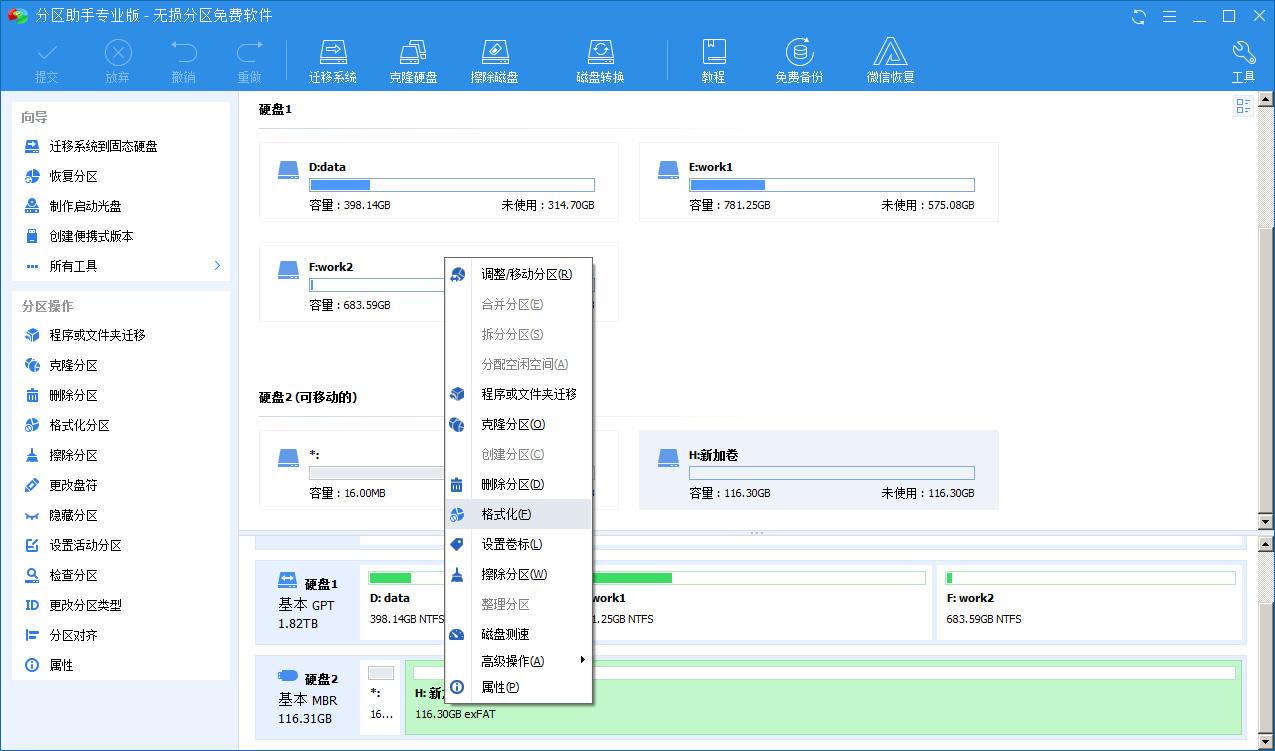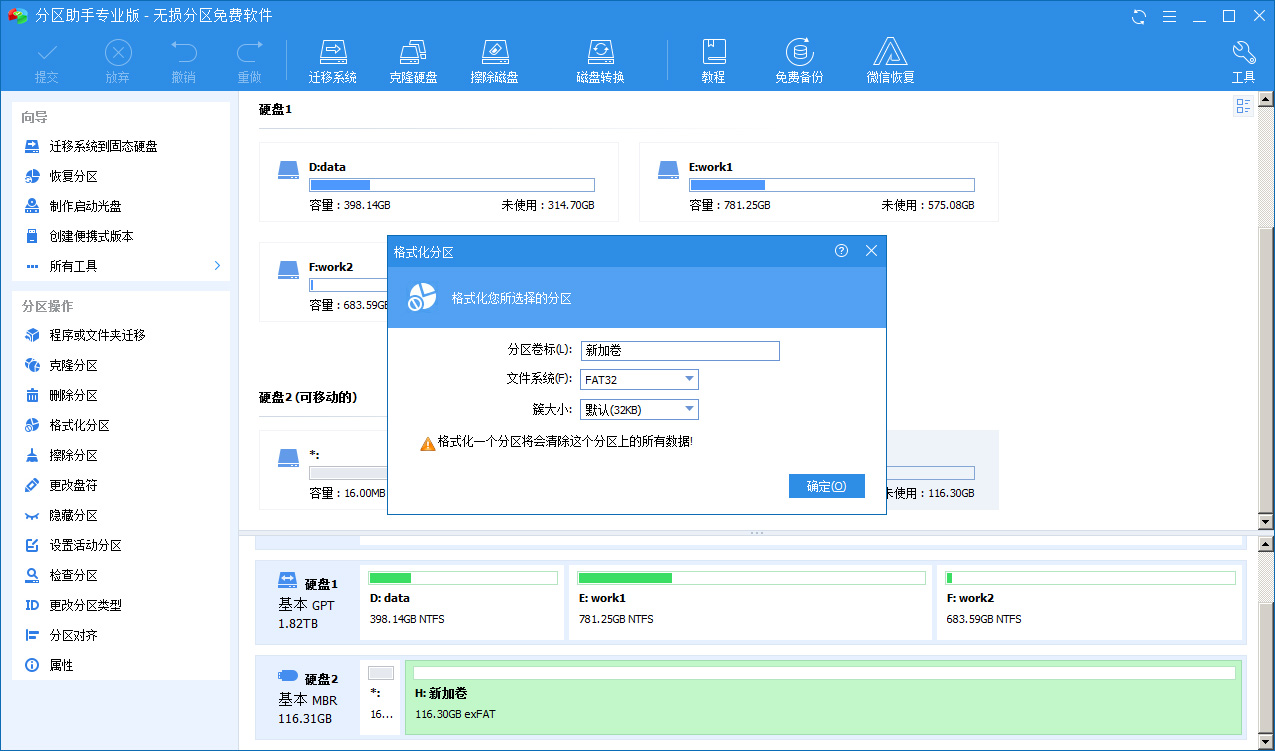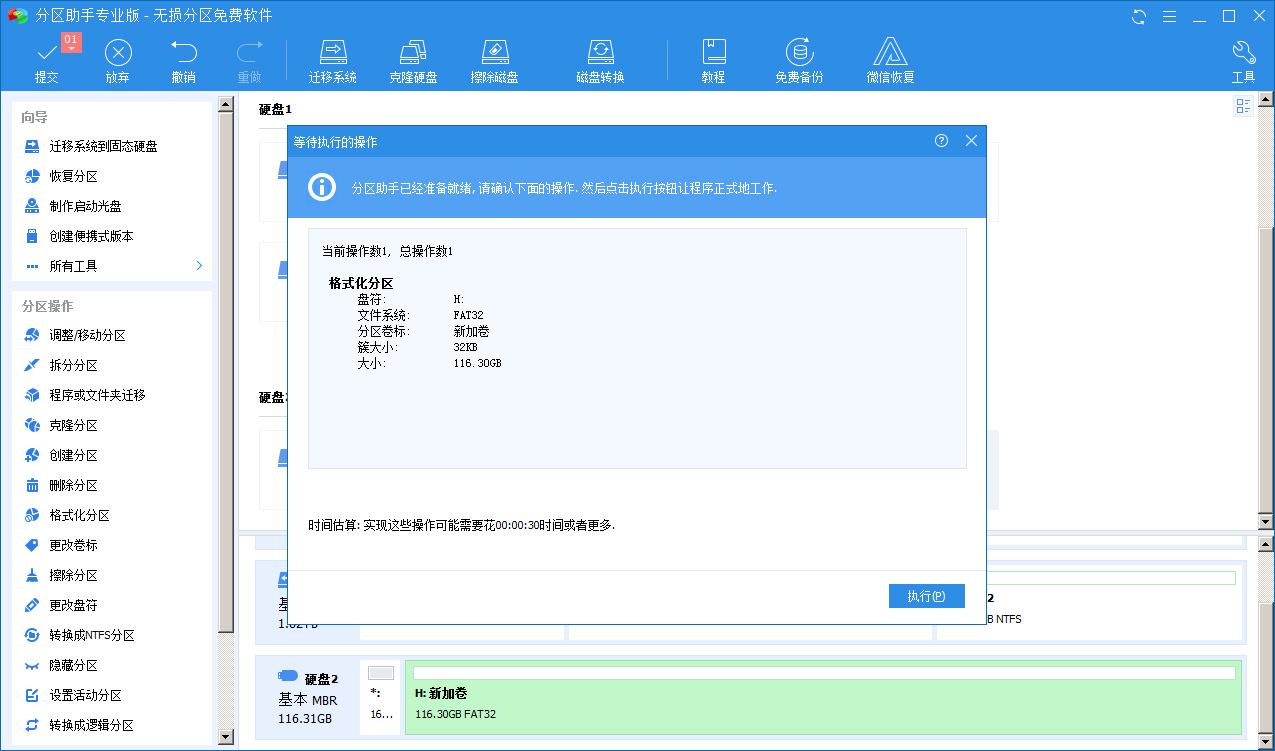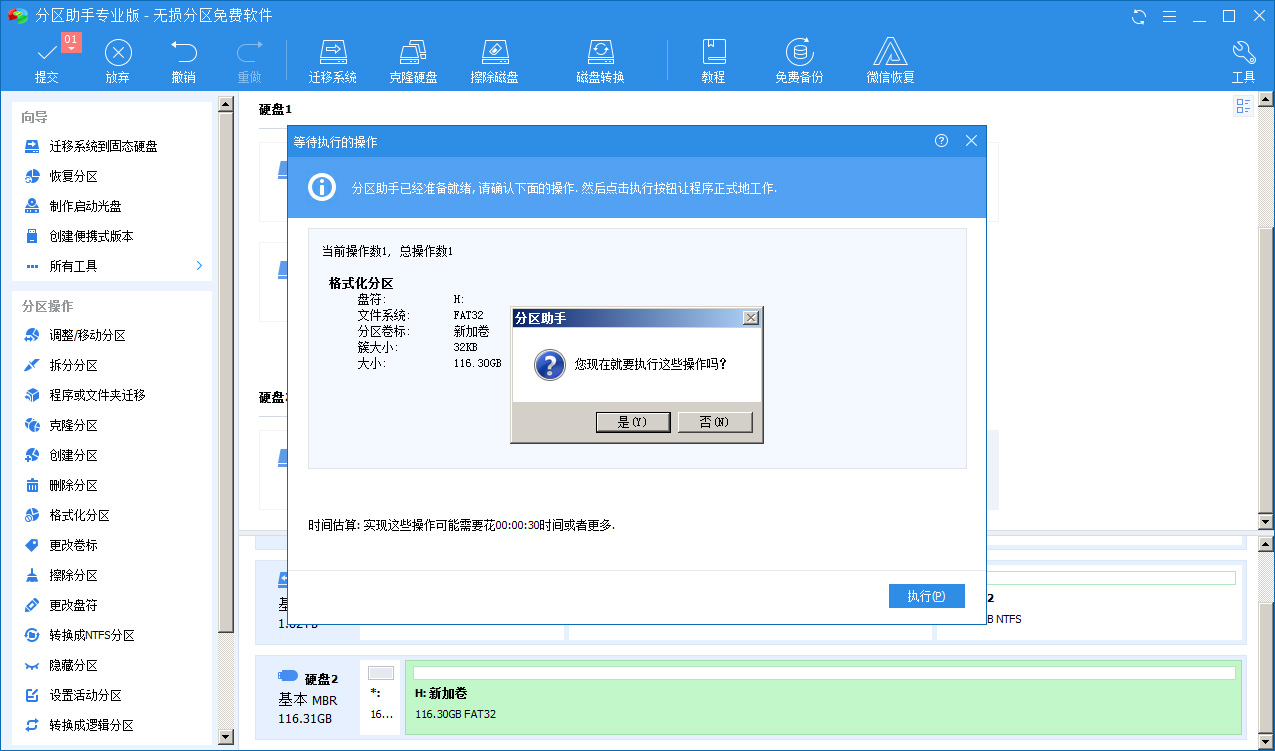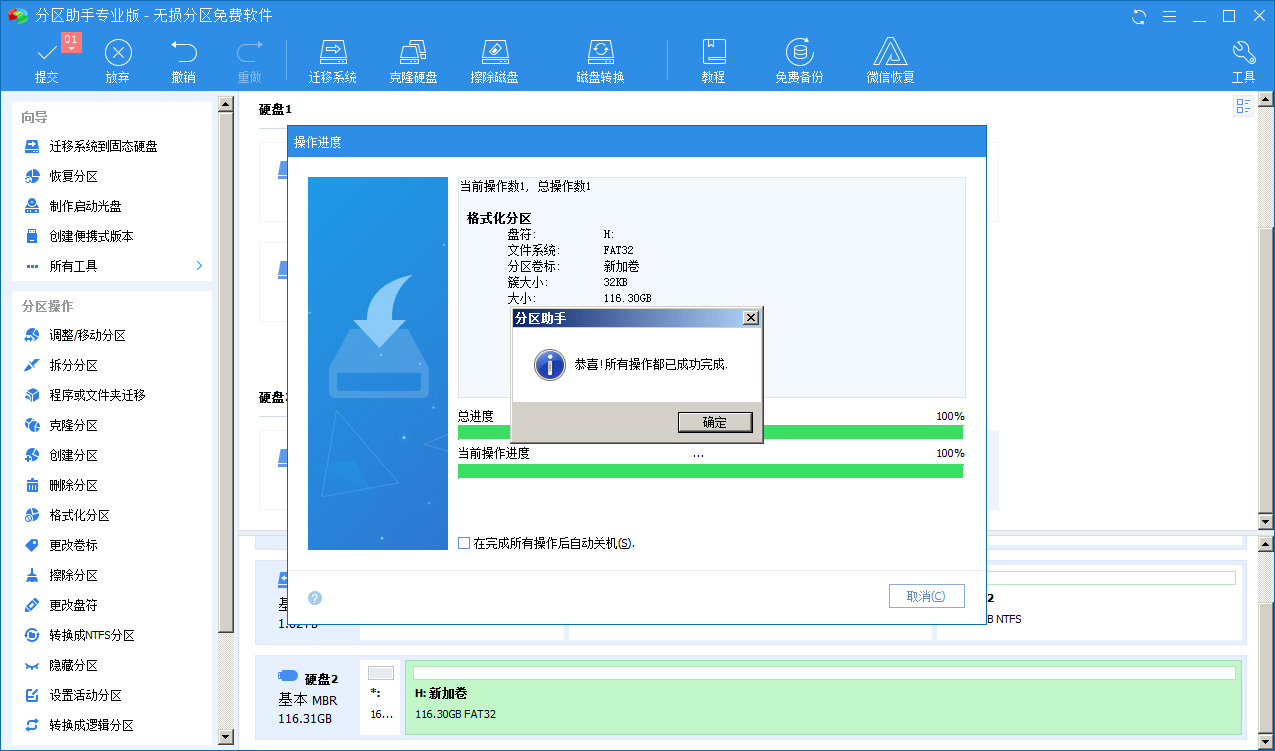ECharts的安装和实现
ECharts是一款基于JavaScript的数据可视化图表库,提供直观,生动,可交互,可个性化定制的数据可视化图表。ECharts最初由百度团队开源,并于2018年初捐赠给Apache基金会,成为ASF孵化级项目。
ECharts可以流畅的运行在 PC 和移动设备上,兼容当前绝大部分浏览器(IE8/9/10/11,Chrome,Firefox,Safari等),底层依赖矢量图形库 ZRender,提供直观,交互丰富,可高度个性化定制的数据可视化图表。
ECharts有下面几种定制:
完全版:echarts/dist/echarts.js,体积最大,包含所有的图表和组件。
常用版:echarts/dist/echarts.common.js,体积适中,包含常见的图表和组件。
精简版:echarts/dist/echarts.simple.js,体积较小,仅包含最常用的图表和组件。
下载地址
1. 官网下载
地址:https://echarts.apache.org/zh/builder.html
2. 其它下载地址
https://cdn.staticfile.org/echarts/4.3.0/echarts.min.js
https://cdn.jsdelivr.net/npm/echarts@4.3.0/dist/echarts.min.js。
https://cdnjs.cloudflare.com/ajax/libs/echarts/4.3.0/echarts.min.js
ECharts目前最新版本为5.1.2,发布于2021.6.9。
使用时建议下载到本地服务器。
ECharts 实例:
|
1 2 3 4 5 6 7 8 9 10 11 12 13 14 15 16 17 18 19 20 21 22 23 24 25 26 27 28 29 30 31 32 33 34 35 36 37 38 |
<!DOCTYPE html> <html> <head> <meta charset="utf-8"> <title>吾学网 – 5xue.cc – 第一个 ECharts 实例</title> <!--引入echarts.js --> <script src="https://cdn.staticfile.org/echarts/4.3.0/echarts.min.js"></script> </head> <body> <!-- 为ECharts准备一个容器 --> <div id="container" style="width: 600px;height:400px;"></div> <script type="text/javascript"> //初始化echarts实例 var myChart = echarts.init(document.getElementById('container')); //配置图表项和数据 var option = { title: { text: '第一个 ECharts 实例' }, tooltip: {}, legend: { data:['销量'] }, xAxis: { data: ["衬衫","羊毛衫","雪纺衫","裤子","高跟鞋","袜子"] }, yAxis: {}, series: [{ name: '销量', type: 'bar', data: [5, 20, 36, 10, 10, 20] }] }; //绘制图表 myChart.setOption(option); </script> </body> </html> |